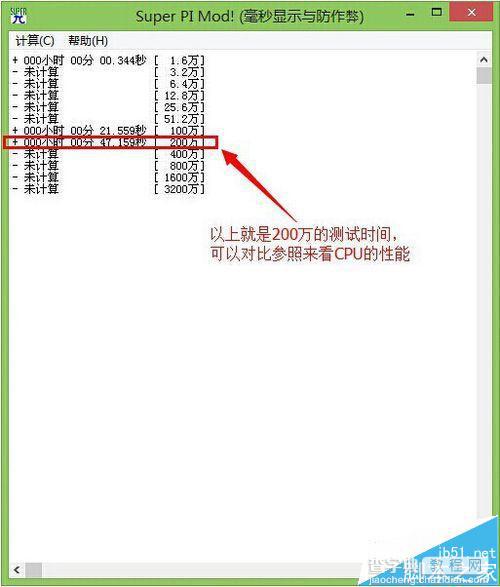winpe系统怎么给cpu测速?cpu测速的SuperPi教程
发布时间:2016-12-28 来源:查字典编辑
摘要:近期不少大白菜用户反映,自己尽管懂的怎样在网络上查找CPU的功用图解,但是却不理解的怎样自己着手为CPU测速,遇见这么的情况大白菜有没有啥好...
近期不少大白菜用户反映,自己尽管懂的怎样在网络上查找CPU的功用图解,但是却不理解的怎样自己着手为CPU测速,遇见这么的情况大白菜有没有啥好的CPU测速软件可以为CPU测速呢?下面就一起来看看大白菜winpe系统CPU测速SuperPi教程。
1、BIOS设置u盘发起为榜首发起项今后,重启进入大白菜主菜单界面,然后移动光标选择“【02】工作大白菜Win8PE防蓝屏版(新电脑)”回车承认。如下图所示
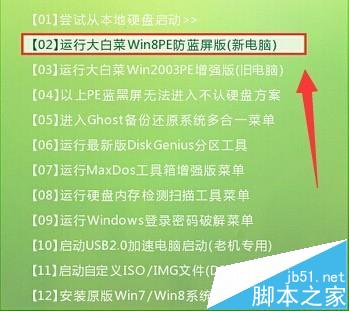
2、成功登录到大白菜pe系统桌面后,点击开始菜单 - 硬件检测 - CPU测速SuperPi,打开CPU速度测试工具。如下图所示
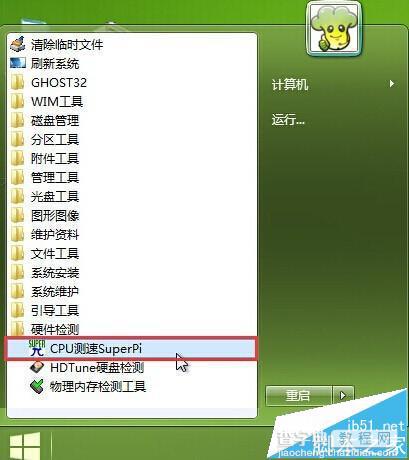
3、在弹出的Super PI Mod测试软件窗口中,点击“计算(C)”然后选择所需要计算的π值的位数,点击“开始”按钮。如下图所示
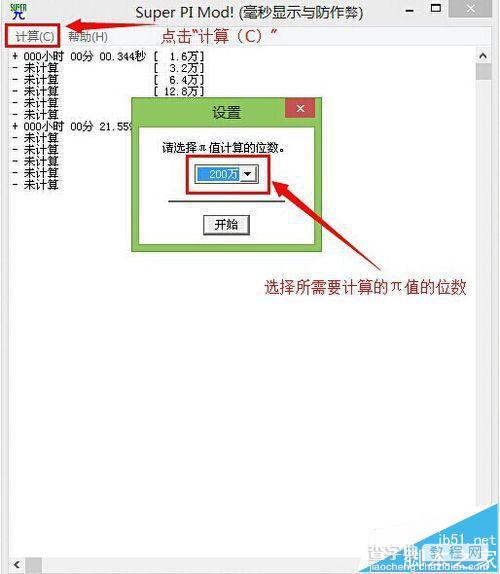
4、在弹出的信息提示窗口中,点击“确定”按钮。如下图所示
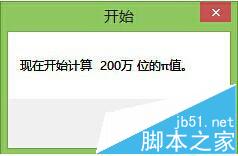
5、耐心等待软件对电脑cpu的测试过程直到测试完毕,中途建议不要中断测试。如下图所示
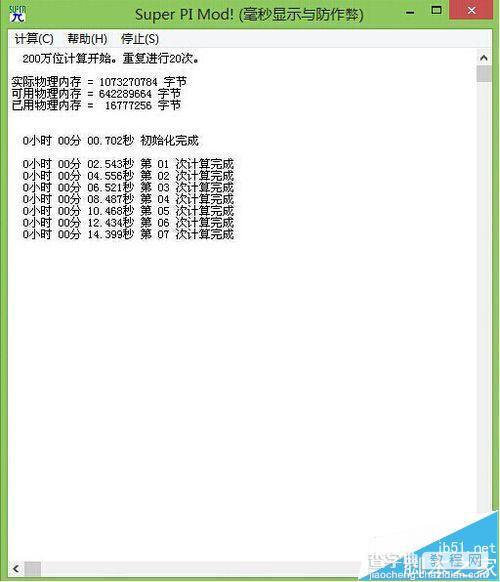
6、完成测试之后,在弹出的窗口中点击“确定”并且进行查看测试的数据。如下图所示
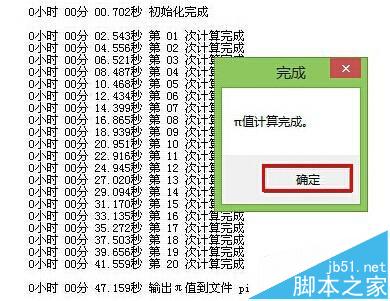
7、将所选的200万π值的位数相对比其他性能好的cpu性能即可。如下图所示